使用U盘启动安装XP系统教程(详细步骤帮助您轻松安装WindowsXP系统)
随着WindowsXP操作系统的逐渐淘汰,很多用户依然喜欢使用它。然而,由于已经停止了官方的支持和更新,安装XP系统变得有些困难。本文将详细介绍如何使用U盘启动安装XP系统,帮助那些想要在旧电脑上继续使用XP系统的用户们。
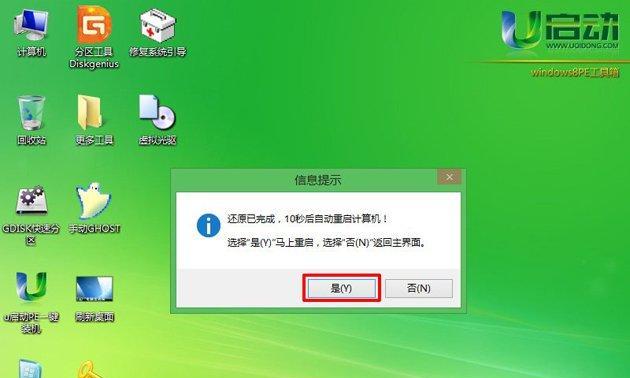
准备工作
1.确保您拥有一台可引导的U盘,容量不小于4GB。
2.下载并安装一个U盘启动制作工具,如UltraISO。
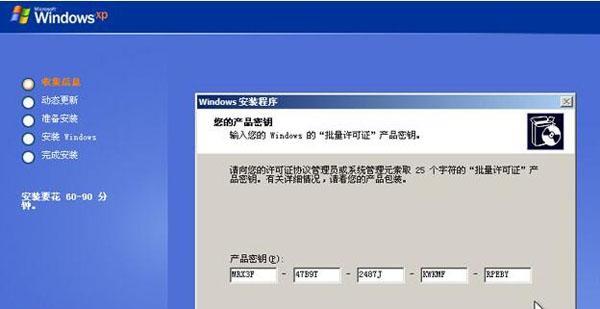
3.获得WindowsXP系统的安装文件镜像(ISO)。
制作启动U盘
1.打开UltraISO软件,选择“文件”菜单下的“打开”选项,找到WindowsXP系统的ISO文件并加载进软件。
2.在软件顶部的工具栏中找到“启动”选项,选择“写入硬盘映像”。

3.在弹出的对话框中,选择您的U盘为目标磁盘,点击“写入”按钮开始制作启动U盘。
设置BIOS
1.在要安装XP系统的电脑上,重启电脑并进入BIOS设置界面。通常按下F2、F10或Del键即可进入BIOS。
2.在BIOS设置界面中,找到“启动顺序”或类似选项。
3.将U盘设置为第一启动项,确保保存更改并退出BIOS设置。
启动U盘安装
1.将制作好的启动U盘插入电脑的USB接口。
2.重启电脑,系统将从U盘启动。
3.在出现的启动菜单中选择“从U盘启动”。
开始安装XP系统
1.系统加载文件后,将进入WindowsXP安装界面。按下任意键开始安装。
2.阅读并同意许可协议,然后选择要安装的分区和文件系统。
3.等待系统文件的复制和安装过程完成。
重启电脑
1.安装过程完成后,系统会提示您进行重启。拔掉U盘,并点击“是”重启电脑。
2.系统将从硬盘启动,并继续安装XP系统的配置过程。
设置用户名和密码
1.在系统重新启动后,会要求您设置用户名和密码,以及选择时区和日期时间等基本信息。
2.输入您想要的用户名和密码,并进行相关设置。
安装驱动程序
1.系统安装完成后,将自动检测并安装一些基本的驱动程序。
2.确保您的电脑联网,以便系统能自动下载并安装所需的驱动程序。
安装常用软件
1.安装完系统和基本驱动后,根据个人需求安装常用软件,如浏览器、办公软件等。
2.注意从官方网站下载软件,以确保安全性和稳定性。
更新系统
1.安装完常用软件后,立即使用WindowsXP系统自带的更新功能进行系统更新。
2.安装所有可用的更新补丁,以增强系统的安全性和性能。
安装杀毒软件
1.下载并安装一款可信赖的杀毒软件,以保护系统免受病毒和恶意软件的侵害。
2.定期更新病毒库,并进行全盘扫描。
备份重要数据
1.在使用XP系统期间,请定期备份重要数据,以免数据丢失或损坏。
2.可使用外部硬盘、U盘或云存储等方式进行备份。
优化系统性能
1.使用系统优化工具,如CCleaner等,清理系统垃圾文件和无效注册表项,以提升系统性能。
2.配置合适的页面文件大小和图形性能设置,以适应您的电脑配置。
注意安全防护
1.不要随意下载和安装未知来源的软件,以免造成系统安全隐患。
2.定期进行病毒扫描和系统安全检查,确保系统安全可靠。
通过本文的步骤,您已经成功使用U盘启动安装XP系统。请记得及时更新系统和杀毒软件,并备份重要数据,以保持系统稳定和数据安全。希望这篇教程能帮助到您安装并使用WindowsXP系统。祝您使用愉快!
作者:游客本文地址:https://63n.cn/post/4697.html发布于 2024-09-18
文章转载或复制请以超链接形式并注明出处63科技网
